
Tarve tarkastella ominaisuuksia väistämättä tapahtuu, kun ostat uuden tai käytetyn videokortin. Nämä tiedot auttavat meitä ymmärtämään, ettei myyjä pettää meitä, ja määrittää myös, mitkä tehtävät voivat ratkaista grafiikkakiihdyttimen.
Näytä videokortin ominaisuudet
Videokortin parametrit löytyvät useilta tapoilta, joista kukin me olemme yksityiskohtaisesti ja harkitse alla. Prosessi Windows 10: n, 8: n tai 7 videokorttiparametrien näkemisestä on lähes identtinen, joten opetus sopii kaikkien näiden käyttöjärjestelmien käyttäjille.Menetelmä 1: Pehmeä
Luontona on lukuisia ohjelmia, jotka voivat lukea tietoja järjestelmästä. Monet niistä ovat universaalia, ja jotkut ovat "teroitettuja" työssä tiettyjen laitteiden kanssa.
- GPU-Z.
Tämä apuohjelma on suunniteltu töihin yksinomaan videokorttien kanssa. Ohjelman pääikkunassa näemme useimmat tiedot, jotka olet kiinnostunut: mallin, muistin äänenvoimakkuuden ja taajuuden ja grafiikkaprosessorin jne.
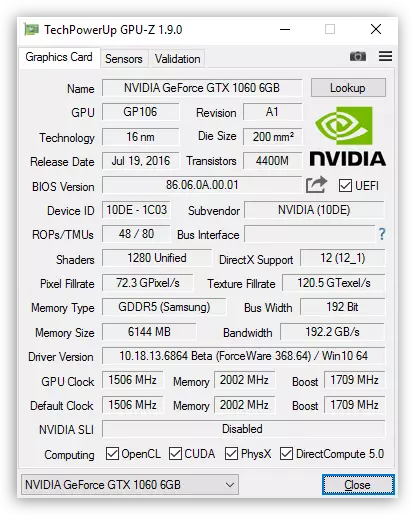
- AIDA64.
AIDA64 on yksi yleismaailmallisen ohjelmiston edustajista. "Tietokone" -osiossa "Yhteensä tiedot" -konttorissa näet videosovittimen nimen ja videomuistin äänenvoimakkuuden,
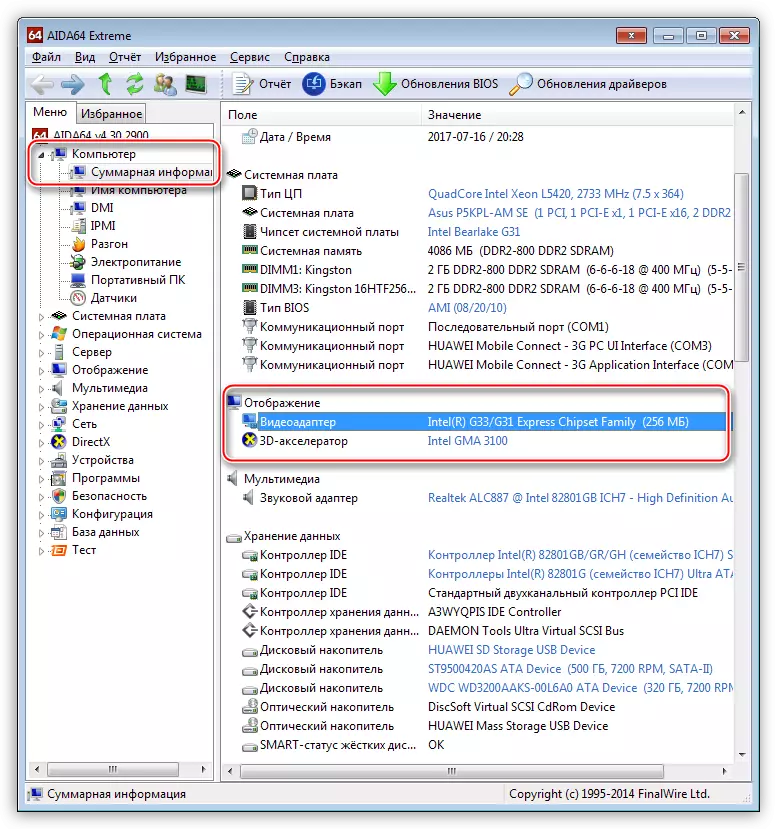
Ja jos siirryt "Display" -osioon ja siirry "Graphics Processor" -osioon, ohjelma antaa yksityiskohtaisempia tietoja. Lisäksi muut tämän jakson kohteet sisältävät tietoja grafiikan ominaisuuksista.

Tapa 2: Windows-työkalut
Windows-järjestelmän apuohjelmat pystyvät näyttämään tietoja grafiikka-sovittimesta, mutta pakatussa muodossa. Voimme saada tietoja mallista, muistista ja kuljettajan versiosta.
- Diagnostinen diagnostiikka.
- Pääsy tähän apuohjelmaan voidaan saada "Suorita" -valikosta kirjoittamalla DXDIAG-komento.
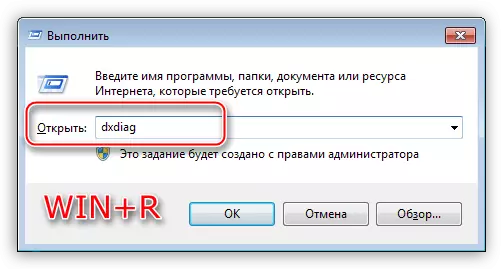
- "Screen" -välilehti sisältää lyhyitä tietoja videokortilta.

- Pääsy tähän apuohjelmaan voidaan saada "Suorita" -valikosta kirjoittamalla DXDIAG-komento.
- Seurantaominaisuudet.
- Toinen ominaisuus, joka on upotettu käyttöjärjestelmään. Sitä kutsutaan työpöydältä painamalla hiiren oikeaa painiketta. Valitse johdin kontekstivalikossa "näytön resoluutio" -kohdan.
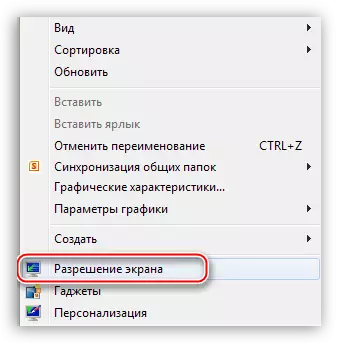
- Seuraavaksi sinun on noudatettava linkkiä "Lisäparametreja".

- Avaa Ominaisuudet-ikkunassa sovittimen välilehdessä näemme videokortin ominaisuuksia.
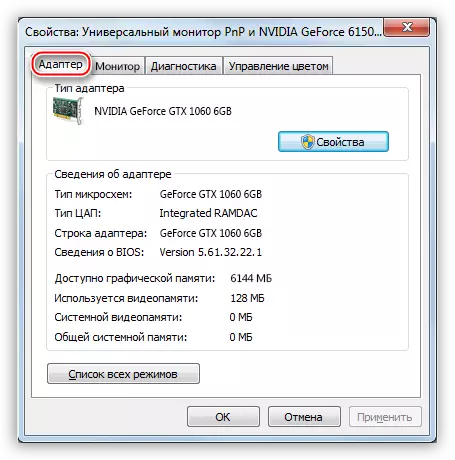
- Toinen ominaisuus, joka on upotettu käyttöjärjestelmään. Sitä kutsutaan työpöydältä painamalla hiiren oikeaa painiketta. Valitse johdin kontekstivalikossa "näytön resoluutio" -kohdan.
Tapa 3: Valmistajan verkkosivusto
Tämä menetelmä on turvautunut, jos ohjelmiston lukemat eivät innosta luottamusta tai osto on suunniteltu ja tarve määrittää videokorttiparametrit tarkasti. Sivustolla saatuja tietoja voidaan pitää viittauksena ja niitä voidaan verrata siihen, että ohjelmisto on annettu meille.
Voit etsiä tietoja grafiikkadapterimallissa, riittää kirjoittamaan sen nimi hakukoneeseen ja sitten liikkeeseenlaskulla valitaksesi sivun virallisella verkkosivustolla.
Esimerkiksi Radeon RX 470:
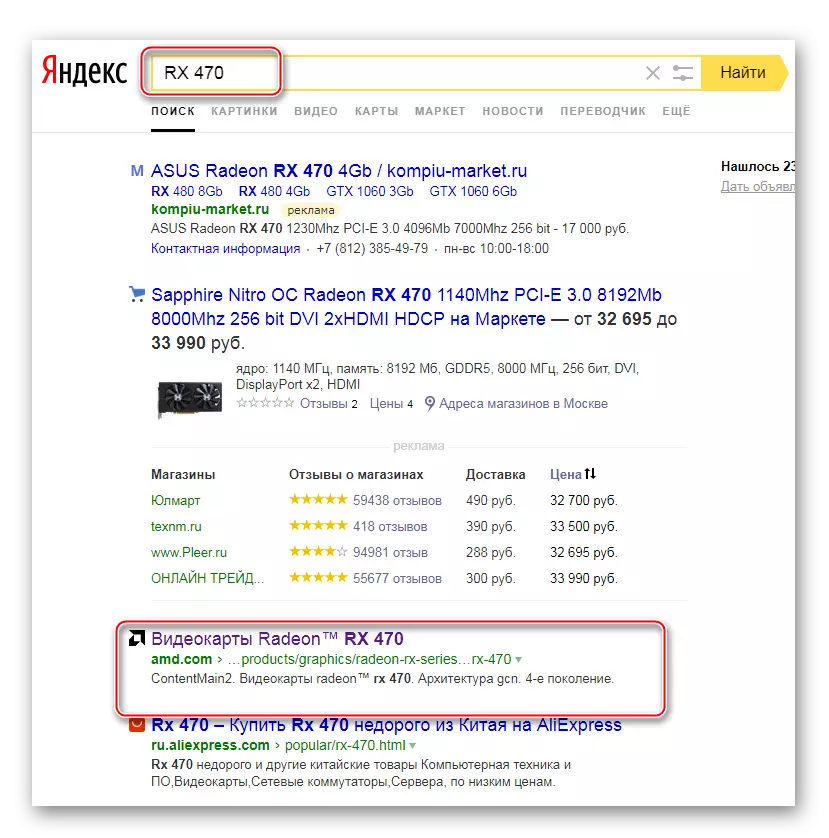
Sivu ominaisuuksista:

Etsi Nvidia-videokorttien ominaisuuksia:

Jos haluat nähdä tietoja GPU-parametreista, sinun on siirryttävä "Tekniset tiedot" -välilehdelle.
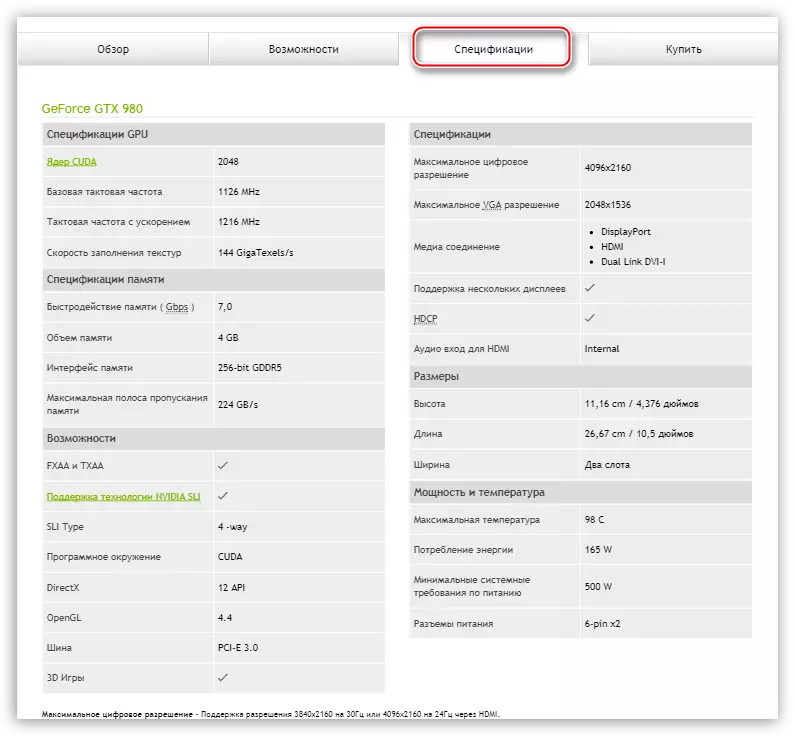
Yllä olevat menetelmät auttavat sinua oppimaan tietokoneeseen asennetun sovittimen parametrit. Käytä näitä menetelmiä parhaiten monimutkaisessa tapauksessa, eli kaikki kerralla - voit saada luotettavimman tiedot videokortilta.
